如何修复“没有足够的磁盘空间”错误?
1、“没有足够的磁盘空间来完成操作”Windows上的错误通常意味着三件事之一:驱动器上实际缺少空间,文件损坏或设备驱动程序问题。幸运的是,这些程序可以很容易地解决。
2、有时候,关闭其他程序或窗口就足够了。例如,关闭浏览器或音乐播放器并尝试保存您的Word文件。此外,PC上安装的防病毒程序可能会导致“磁盘空间不足以完成操作”错误。虽然,暂时禁用它,看看它是否是问题。
3、但是,如果这些简单的解决方案不能帮助你,我们已经准备了一个指导如何解决“没有足够的磁盘空间来完成操作”的错误,这将解释如何修复损坏的文件或磁盘。
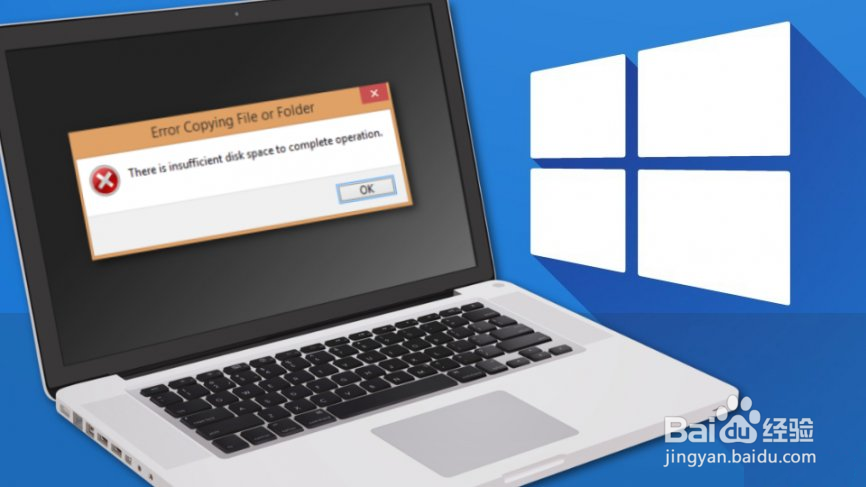
1、许多Windows可以通过重新启动计算机来解决。因此,您应该将信息保存在Google云端硬盘或其他云存储平台上,然后重新启动您的电脑。如果它不能解决问题,请尝试以下方法。
1、当您将计算机启动到安全模式时,[1]您将能够查看是否有某些计算机驱动程序导致此问题。此模式仅通过使用最重要的文件和驱动程序来运行计算机。
2、点击开始按钮并导航到设置。
选择更新和安全。
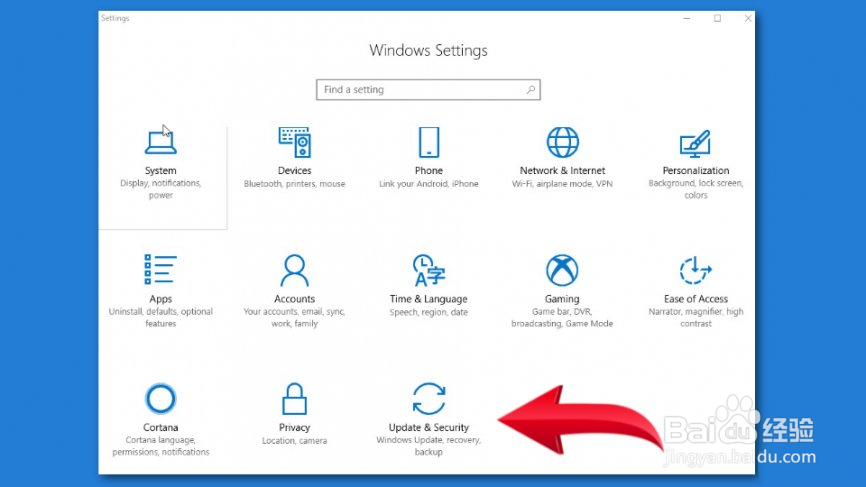
3、点击左侧菜单中的恢复。
单击高级启动部分下的立即重新启动按钮。
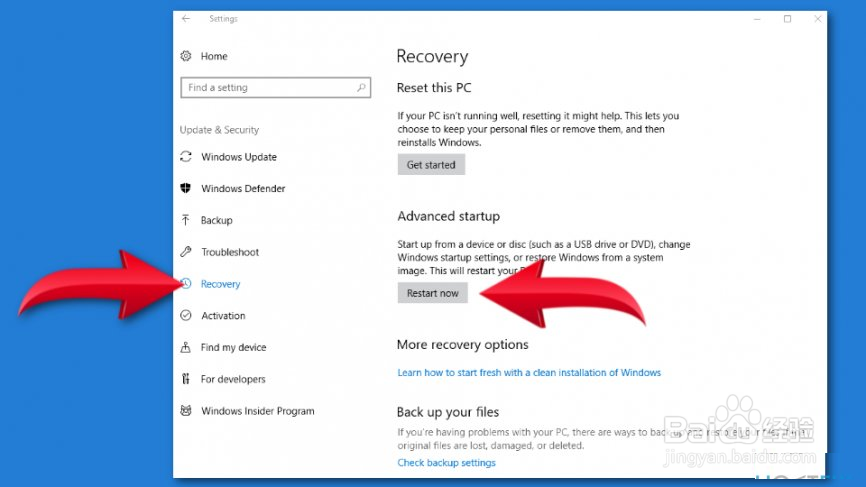
4、在出现的选择一个选项屏幕。点击疑难解答选项。
点击高级选项并导航到启动设置。
点击重新启动。
当您的电脑启动时,您会看到可用选项列表。单击4或F4以安全模式启动。
5、如果“没有足够的磁盘空间来完成操作”错误没有出现,则表示问题与计算机的默认设置或基本驱动程序无关。
6、启动到安全模式也有助于删除已启用的加载项,[2]但您也可以从注册表中删除它们。在继续之前,请备份注册表[3]以防出现问题:
7、在Windows搜索框中键入运行。
打开运行程序并键入regedit,然后单击确定
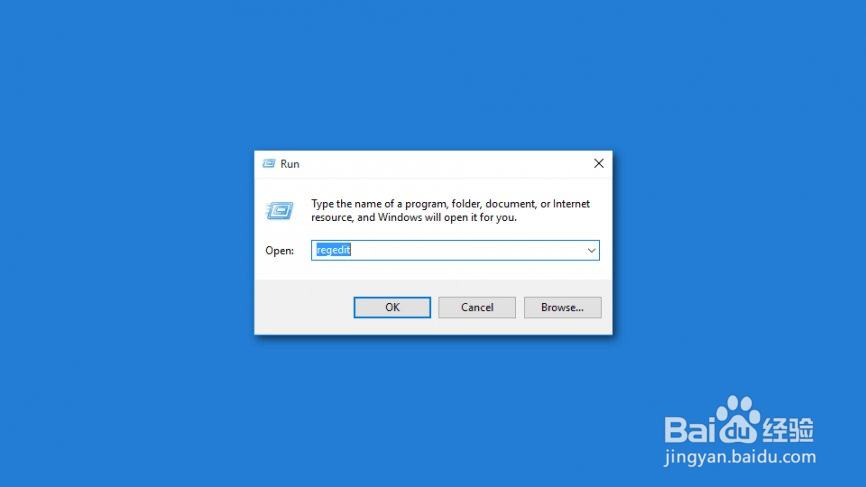
8、在以下位置查找和删除加载项键:HKEY_CURRENT_USER \\ Software \\ Microsoft \\ Office \\ 14.0 \\ Word \\ Addins HKEY_CURRENT_USER \\ Software \\ Microsoft \\ Office \\ Word \\ Addins HKEY_LOCAL_MACHINE \\ SOFTWARE \\ Microsoft \\ Office \\ 14.0 \\ Word \\ Addins HKEY_LOCAL_MACHINE \\ SOFTWARE \\ Microsoft \\ Office \\ Word \\ Addins
1、此方法有助于解决在Windows启动期间启动的应用程序和服务问题,这些问题可能是“磁盘空间不足以完成操作”错误的来源。
2、以管理员身份登录到计算机。
在Windows搜索框中键入msconfig。
开放系统配置。
导航到“ 服务”选项卡,并在窗口末尾标记隐藏所有Microsoft服务选项附近的复选框。
点击禁用所有选项。
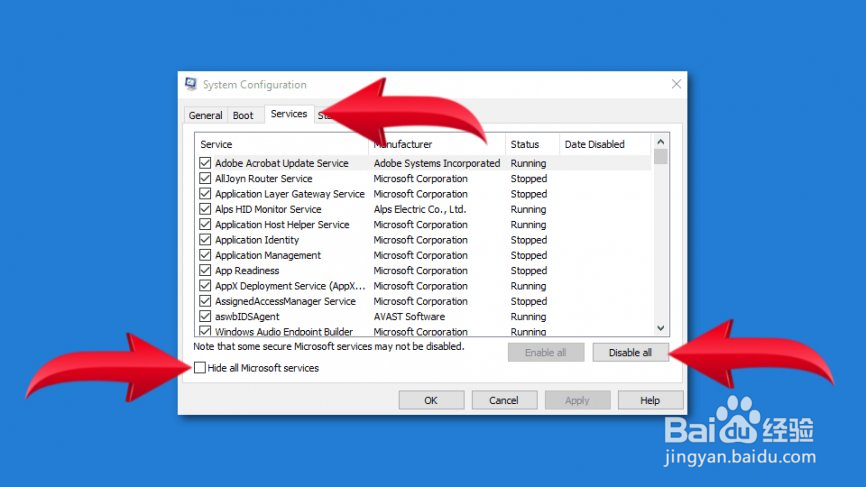
3、打开启动选项卡并单击打开任务管理器链接。
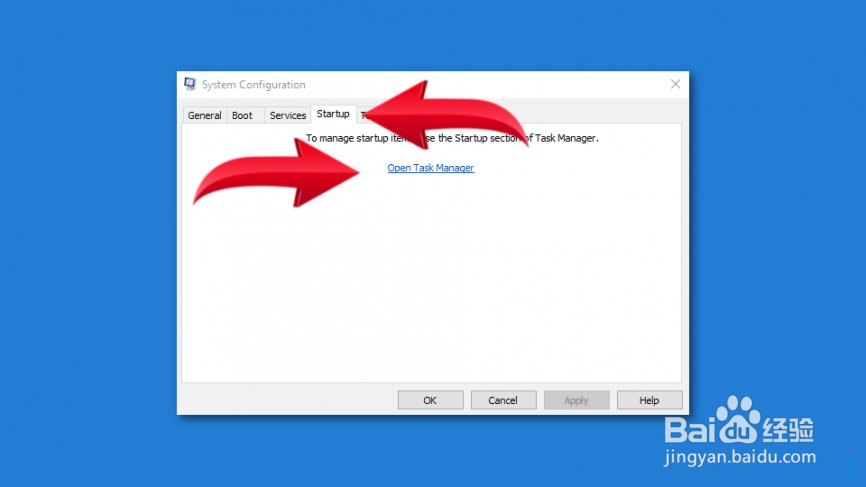
4、关闭任务管理器并单击确定。
重新启动计算机并检查是否有助于修复“磁盘空间不足以完成操作”错误。
1、损坏的normal.dot模板[4]是磁盘空间不足错误的常见原因之一。
在Windows搜索框中输入normal.dot。但是,这是一个隐藏文件,因此您必须检查搜索隐藏文件 选项(如果可用)。如果没有,请转到文件夹选项并确保显示隐藏文件 选项已启用,或尝试搜索* .dot。
一旦找到normal.dot,将其重命名为old.dot。
重新启动计算机。
打开一个程序/文件。它应该创建一个新的normal.dot模板。
1、如果您的计算机实际用尽空间,请运行磁盘清理工具并删除不需要的文件或程序:
打开开始。
导航至所有应用程序>附件>系统工具>磁盘清理。
在出现的选择驱动器弹出窗口中,选择要清理的驱动器,然后单击确定。
在“ 磁盘清理”选项卡中标记要清理的条目。
点击确定。
1、打开“运行”,方法是右键单击“ 开始”并从菜单中选择它。
在运行窗口中键入%temp%,然后单击确定。
在TEMP文件夹中的文件资源管理器中,按Ctrl + A键选择所有文件。
点击删除。
2、注意。如果您收到某些文件因为正在使用而无法删除的错误,请跳过它们。
一旦完成,请尝试保存文件。希望它有助于解决Windows上“没有足够磁盘空间来完成操作”的错误。